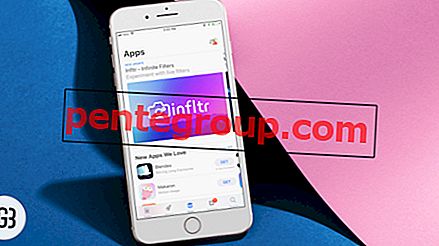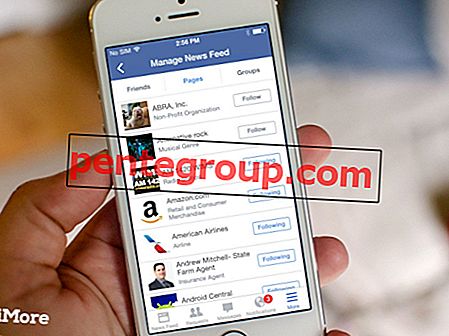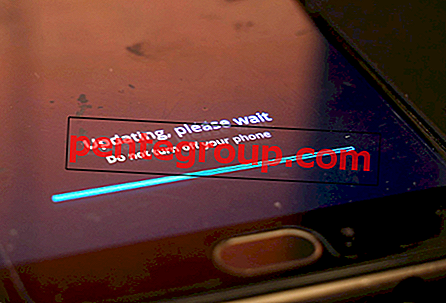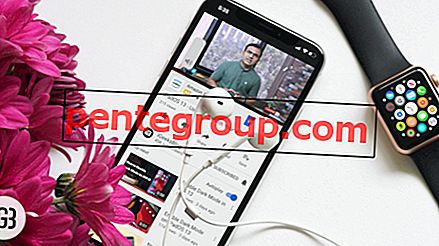في بعض الأحيان ، لا يمكن لجهاز iPhone / iPad / iPod الخاص بك الاتصال بـ App Store أو iTunes أو Game Center. يظهر خطأ "يتعذر الاتصال بـ iTunes Store" عند محاولة فتح iTunes.
بينما يرجع السبب في معظم الوقت إلى مشكلات الإنترنت أو إذا كنت تحاول الوصول إلى متجر التطبيقات عندما يتم تحديثه ، يمكنك محاولة حل المشكلة على جهاز iPhone / iPad أيضًا من خلال الخطوات الموضحة أدناه.
لا يمكن الاتصال بـ iTunes Store: نصائح لإصلاح المشكلة
# 1. تعطيل / تمكين iTunes الرقابة الأبوية
عملت هذه الطريقة كأنها سحر للعديد من مستخدمي iOS. كنا متشككين بشأن هذه الحلول ، لكن ذلك يساعد العديد من القراء على الاتصال بمتجر iTunes. ها أنت ذا:
الخطوة 1. قم بتشغيل iTunes → اذهب إلى التفضيلات من القائمة العلوية.
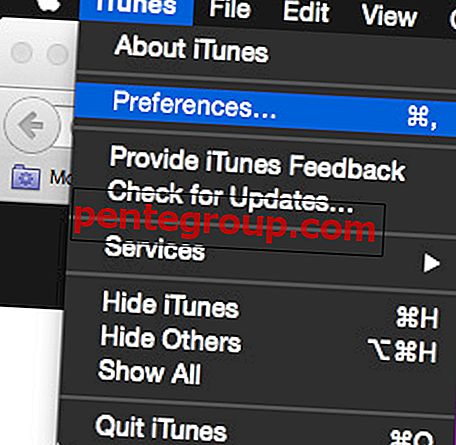
الخطوة 2. انتقل إلى علامة تبويب المراقبة الأبوية ← تعطيل الوصول إلى iTunes Store والسماح بالوصول إلى iTunes U.
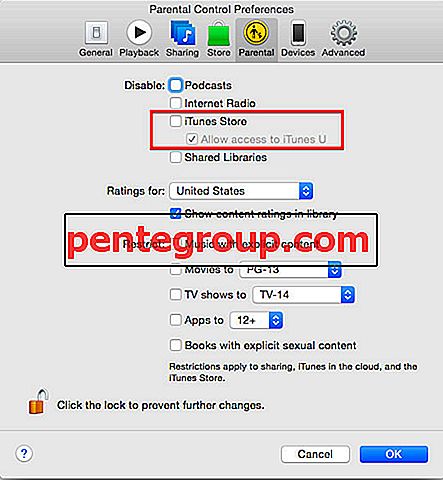
الخطوه 3. الآن قم بإنهاء برنامج iTunes. أعد تشغيل iTunes وإذا أرسل لك مباشرة إلى iTunes U دون أي مشكلة ، فعد إلى "المراقبة الأبوية" وتمكين الوصول إلى iTunes Store.
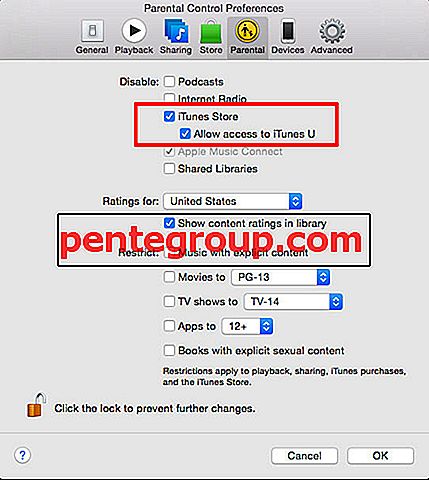
الخطوة رقم 4. قم بإنهاء برنامج iTunes وافتحه مرة أخرى. يجب عليك الآن الاتصال بـ iTunes Store دون أي مشكلة.
# 2. تحقق من اتصالك بالإنترنت:
- تأكد من أنك في نطاق جهاز توجيه WI-FI أو المحطة الأساسية.
- يجب التأكد من أن الأجهزة مثل الكمبيوتر قادرة على الاتصال بـ WI-FI. والأهم من ذلك ، أنهم قادرون على الوصول إلى الإنترنت.
- حاول إعادة ضبط جهاز توجيه WI-FI مرة أخرى — ما عليك سوى إيقاف تشغيله ثم تشغيله.
- إذا لم يتم الانتهاء من ذلك ، فعليك محاولة استكشاف أخطاء شبكة الاتصالات WI-FI وإصلاحها.
# 3. أعد تشغيل الشبكة / التبديل Wifi-3G
أحد أبسط الأسباب لعدم تمكن جهاز iPhone / iPad / iPod Touch من الاتصال بـ App Store هو مشكلة في الشبكة. إذا كانت إشارة Wi-fi ضعيفة ، فهناك فرصة قوية لعدم فتح متجر iTunes.
إحدى طرق اكتشاف ذلك هي إيقاف تشغيل الشبكة وإعادة تشغيلها.
- التبديل إلى 3G
- الخروج من متجر التطبيقات / تطبيق iTunes (من محوِّل المهام المتعددة)
- افتح iTunes / App Store مرة أخرى.
إذا كنت تستخدم تقنية 3G ولم يتم إصلاح ذلك ، فقد تضطر إلى التبديل إلى Wi-fi والتحقق من ذلك.
# 4. تاريخ تغيير الحل البديل
هذه الخدعة موجودة منذ فترة طويلة. على الرغم من أنه كان من المفترض أن يعمل هذا بشكل مبدئي فقط ، إلا أن هناك عددًا قليلاً من المستخدمين الذين أبلغوا أن هذه الطريقة تبدو جيدة حتى الآن:
- انتقل إلى الإعدادات → عام → البيانات والوقت
- الآن ، قم بتغيير المجموعة تلقائيًا إلى ON
- قم بإنهاء iTunes و App Store (جهاز تحويل متعدد المهام) وأعد فتحهما.
# 5: تحديث البرنامج
- من المهم التحقق مما إذا كان جهازك (يعمل بنظام iOS 8 أو إصدار أحدث) محدثًا أم لا. الإعدادات — عام — تحديث البرنامج .
- تأكد أيضًا من تحديث إصدار نظام التشغيل Mac OS X.
- يجب التأكد من تحديث iTunes و Safari إلى أحدث إصدار.
# 6. استكشاف مشكلة جدار الحماية
كيفية استكشاف المشكلة على Mac:
- إذا كان لديك جدار حماية ، فقد تتسبب إعداداتك في الكثير من المشكلات وعدم السماح لك بالاتصال بـ iTunes. لذلك ، تحتاج إلى تكوين جدار الحماية الخاص بك.
- في بعض الأحيان ، تحدث مشكلات الاتصال بسبب مشكلات سلسلة المفاتيح. وبالتالي ، قد تحتاج إلى إعادة تعيين المفاتيح.
- إذا لم يتم الانتهاء من ذلك ، يجب عليك الاتصال بمزود خدمة الإنترنت الخاص بك وتمكين المنافذ والخوادم عبر شبكتك.
كيفية استكشاف مشكلات Windows:
- في حال كان iTunes Store فارغًا ولا يعرض سوى رسالة iTunes Store ، فأنت بحاجة إلى اتباع هذه الخطوات لإصلاح المشكلات.
- اتبع هذه الخطوات لاستكشاف أخطاء اتصال iTunes Store في Windows
- الآن ، ستحتاج إلى تكوين جدار حماية Windows للسماح لـ iTunes بالوصول إلى متجر iTunes. للقيام بذلك - اتبع هذه الخطوات - لنظام التشغيل Windows XP و Windows Vista و Windows 7.
- قم بتعطيل الوكلاء إذا كانوا بسبب الكثير من المشكلات.
- إذا لم تنته بعد ، فاتصل بمزود خدمة الإنترنت الخاص بك وقم بتمكين هذه المنافذ والخوادم عبر شبكتك.
ملفات المضيف قد تتسبب المشكلة:
قد يتسبب ملف المضيفين في حدوث مشكلات وحظر متجر iTunes. اتبع مقالة Microsoft هذه لإعادة تعيين الإعدادات الافتراضية للمضيفين نيابة عنك.
لم يتم تمكين هذا الإصلاح للعمل مع Windows 8. من أجل إنشاء نسخة من ملف المضيفين واستبداله بملف مضيف فارغ ، يجب اتباع الإرشادات التالية:
- يمكنك الحصول على ملف المضيفين في C: WINDOWSSYSTEM32DRIVERSETC.
- انقر فوق ملف المضيفين. سيكون هناك الآن نسخة مكررة من ملف المضيفين "نسخة من المضيفين" (Windows XP) أو "hosts-copy"
- أنت الآن بحاجة إلى سحب ملف المضيفين الأصلي إلى سطح المكتب الخاص بك.
- انقر بزر الماوس الأيمن فوق الملف المكرر وحدد فتح. الآن ، يجب أن يُطلب منك اختيار البرنامج الذي ترغب في استخدامه لفتح هذا الملف. انقر نقرًا مزدوجًا فوق المفكرة.
- عند فتح برنامج "المفكرة" ، حدد " تحرير" ، ثم حدد "الكل".
- حدد تحرير → حذف.
- حدد ملف → حفظ.
- أغلق المفكرة.
- انقر بزر الماوس الأيمن فوق الملف المكرر ، وحدد "إعادة تسمية".
- اكتب "hosts" (بدون أي علامات اقتباس) واضغط على Enter.
- يجب عليك الآن إعادة تشغيل جهاز الكمبيوتر الخاص بك مرة أخرى ومحاولة الاتصال بـ iTunes Store.
# 7. اعادة التشغيل
إذا ظهرت لك رسالة الخطأ "يتعذر الاتصال بـ iTunes Store" حتى بعد كل هذه الخطوات ، فربما يكون هناك شيء ما عالق. عادة ما يكون من الصعب إعادة تعيين الخطأ الثابت ولكن يمكنك أيضًا اختيار إعادة تشغيل جهاز iPhone الخاص بك فقط للتأكد.
إلى Hard-reset: اضغط على زر المنزل والطاقة حتى تصبح شاشة iPhone فارغة. الآن اضغط على زر الطاقة فقط حتى ترى شعار Apple.
شاهد هذا الفيديو لإصلاح خطأ "لا يمكن الاتصال بـ iTunes Store"
هذا كل شئ!
وجدت هذا الدليل مفيد؟ قم بتنزيل تطبيقنا وتواصل معنا عبر Facebook و Twitter و Instagram حتى لا تفوت أحدث قصصنا.